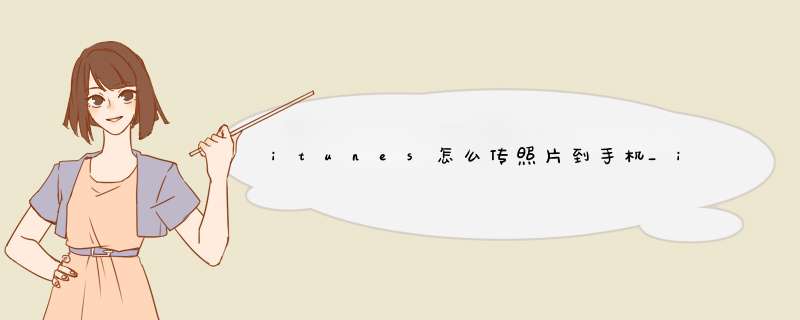
我们都知道,在苹果的生态里,Mac电脑和iPhone之间可以通过AirDrop功能很方便地传递图片。
但是如果你使用Windows电脑,这个问题该如何解决呢?1、iTunes工具同步将电脑上的某些目录设置为照片来源目录,可以在连接手机时进行同步。
但是不能选择文件,只能全部同步或者不同步,另外耗费时间较长, *** 作不便,现在估计已经很少人在用此方法了。
2、QQ、微信、钉钉等软件利用这个安装率、使用率较高的软件来中转传递,先发送到聊天窗口,然后再手工存储到电脑里。
这估计是现在大多数朋友使用的方式。
3、专用软件,例如AirJumper等。
在Windows电脑上安装一个伴侣软件,利用专用的app就可以方便的传递图片了。
以AirJump为例说明:AirJump是免费软件,模仿AirDrop的方式,使用方便简单:1、在电脑上下载安装AirJumper (https://AirJump.app),安装好了后自动运行,默默在后台值守,负责接收iPhone传过来的图片,并且自动会存储在桌面上,还可以按照日期自动以子目录方式存储。
2、在AppStore下载AirJump下载。
正常情况下,AirJump自动会找到同一局域网内的安装并运行AirJumper主机电脑,如下图:然后点击选择图片就可以传递到电脑上了,传递时可以看到进度,传递完成后,电脑端会自动打开图片存储的文件夹,非常的人性化。
AirJump安装好了之后呢,基本上 *** 作就和AirDrop一样方便了。
你如果用过这种方式,会大呼好方便!其它方式基本就不会再考虑了。
欢迎分享,转载请注明来源:内存溢出

 微信扫一扫
微信扫一扫
 支付宝扫一扫
支付宝扫一扫
评论列表(0条)